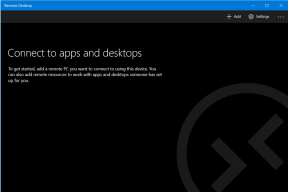5 најбољих начина да поправите Гбоард који не ради на иПхоне-у
Мисцелланеа / / March 30, 2022
Гоогле-ов Гбоард је једна од апликација са највише функција доступних за кориснике иОС-а. Иако можда користите Гбоард да бисте уживали у функцијама као што су куцање клизањем, уграђена Гоогле претрага, налепнице и још много тога, може доћи до тренутака када Гбоард не успе да се отвори или не ради на вашем иПхоне-у.

Ако Гбоард не ради како је предвиђено или ако радите проблема са коришћењем неких његових карактеристика, онда смо ту да помогнемо. Овај пост ће говорити о неколико савета за решавање проблема како бисте решили проблеме који Гбоард не ради на иПхоне-у. Дакле, хајде да одмах пређемо на то.
1. Затворите Недавне апликације
Могуће је да се једна од апликација у којој користите Гбоард замрзнула или да је наишла на проблеме, што вас наводи да верујете да постоји проблем са Гбоард-ом. Да бисте ово поправили, можете покушати присилно затварање свих недавних апликација и поново их отвори.
Превуците нагоре од дна екрана (или двапут додирните дугме Почетна) да бисте приказали недавни мењач апликација. Превуците нагоре на отвореним апликацијама да бисте их затворили.

Након тога, поново покрените апликацију и покушајте поново да користите Гбоард да видите да ли ради добро.
2. Онемогућите опцију „Дозволи потпун приступ“.
Гбоард захтева пун приступ вашем иПхоне-у да би функције као што су Гоогле претрага, гласовно диктирање и ГИФ претрага радиле. И да побољшате Гбоард искуство, све ваше претраге се шаљу Гоогле-у. Међутим, неколико корисника је успело да реши проблем који Гбоард не ради након што су онемогућили опцију „Дозволи потпун приступ“ за Гбоард. Такође можете покушати. Ево како.
Корак 1: Покрените апликацију Подешавања на свом иПхоне-у, идите на Опште и додирните тастатуру.


Корак 2: Идите на Тастатуре и изаберите Гбоард са листе.


Корак 3: Онемогућите прекидач поред Дозволи пун приступ.

Проверите да ли Гбоард функционише како је предвиђено.
3. Уклоните и поново додајте Гбоард
Између осталих проблема са Гбоард-ом, неколико корисника се такође жалило да се Гбоард повремено не отвара и да виде „нулл“ написано поред Гбоард-а на својој листи тастатура. Да бисте ово поправили, можете уклонити Гбоард са листе тастатура и поново га додати. Ево како да то урадите.
Корак 1: Пређите на апликацију Подешавања на вашем иПхоне-у, идите на Опште и отворите подешавања тастатуре.


Корак 2: Додирните Тастатуре да бисте видели листу тастатура на вашем иПхоне-у. Затим додирните Уреди у горњем десном углу да бисте извршили измене.


Корак 3: Додирните црвени знак минус на левој страни Гбоард-а и изаберите Избриши да бисте потврдили.


4. корак: Када га уклоните, додирните Готово у горњем десном углу да бисте сачували промене.

5. корак: Затим, на страници Тастатуре, додирните Додај нову тастатуру. Затим померите надоле до одељка са тастатуром треће стране и изаберите Гбоард.


Ово ће уклонити нулти текст поред Гбоард-а и требало би да поново можете да користите Гбоард.
4. Поставите Гбоард као подразумевану тастатуру
Гбоард такође делује ако сте га поставили као секундарну тастатуру док користите више апликација за тастатуру на свом иПхоне-у. Поставите Гбоард као подразумевану апликацију за тастатуру да видите да ли то побољшава ситуацију.
Корак 1: Отворите апликацију Подешавања на свом иПхоне-у.
Корак 2: Идите до Опште и додирните тастатуру.


Корак 3: Идите на Тастатуре и додирните дугме Уреди у горњем десном углу.


4. корак: Додирните и држите три хоризонталне линије поред Гбоард-а и превуците је на врх. На крају, додирните Готово да бисте сачували промене.


Након тога, проверите да ли можете да користите Гбоард.
5. Ажурирајте апликацију Гбоард
Понекад, ажурирања апликација такође могу поћи по злу. Ако је недавно ажурирање уништило апликацију Гбоард на иПхоне-у, програмери не би требало дуго да издају новију (вероватно стабилнију) верзију Гбоард-а. Дакле, требало би да будете сигурни да користите најновију верзију апликације.
Да бисте проверили да ли постоје ажурирања апликације Гбоард, отворите Апп Сторе и потражите Гбоард. Ако пише Ажурирај, можете га додирнути да бисте га одмах инсталирали. Ако пише Опен, већ сте на најновијој верзији.

Поново куцајте помоћу Гбоард-а
Иако је Аппле-ова стандардна тастатура више него згодна, многи преферирају Гбоард због његовог искуства богатог функцијама. Ако прелазите са Андроид-а на иОС, Гбоард може да донесе познато корисничко искуство. Ако Гбоард не ради како је предвиђено на иПхоне-у, можете да прођете кроз горње савете да бисте решили све проблеме са Гбоард-ом и поново почели да га користите. Јавите нам који вам је успео у коментарима испод.
Последњи пут ажурирано 25. марта 2022
Горњи чланак може садржати партнерске везе које помажу у подршци Гуидинг Тецх. Међутим, то не утиче на наш уреднички интегритет. Садржај остаје непристрасан и аутентичан.

Написао
Панкил је по занимању грађевински инжењер који је свој пут започео као писац у ЕОТО.тецх. Недавно се придружио Гуидинг Тецх-у као слободни писац да би покрио упутства, објашњења, водиче за куповину, савете и трикове за Андроид, иОС, Виндовс и Веб.


![ВиФи се и даље прекида у Виндовс 10 [РЕШЕНО]](/f/d513fdfcfc29e5b496f158af827d25b4.png?width=288&height=384)